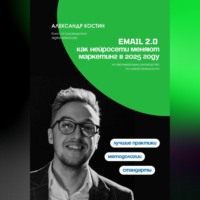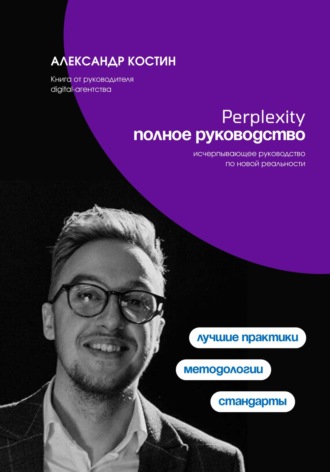
Полная версия
Perplexity. Полное руководство
Крупная корпорация использует Perplexity для обработки больших объемов данных, хранящихся в облаке. Интеграция с облачными сервисами позволяет компании быстро масштабировать свои решения и обеспечивать бесперебойную работу приложений, требующих высокой производительности и доступности данных.
Заключение
История и развитие Perplexity демонстрируют её эволюцию от базовой модели генерации текста до мощного и гибкого инструмента, способного решать широкий спектр задач в области обработки естественного языка. Создатели модели проделали огромную работу по оптимизации архитектуры, внедрению новых функций и адаптации модели под различные сценарии использования. Каждое обновление приносило значительные улучшения, делая Perplexity более точной, производительной и универсальной.
Сегодня Perplexity занимает достойное место среди современных нейросетей, предлагая пользователям уникальное сочетание гибкости, мощности и удобства использования. В дальнейшем ожидается, что модель продолжит развиваться, внедряя новые технологии и возможности, что позволит ей оставаться на передовой линии в области искусственного интеллекта и машинного обучения.
Глава 2: Установка и настройка Perplexity
2.1 Системные требования
Перед началом использования нейросети Perplexity, важно убедиться, что ваше оборудование и программное обеспечение соответствуют минимальным системным требованиям. Хотя Perplexityявляется облачным сервисом и не требует установки на локальные устройства, определенные технические параметры могут влиять на комфортность и эффективность работы с сервисом.
Аппаратные требования
Поскольку Perplexity функционирует через облачные сервисы, основные аппаратные требования сводятся к минимальной производительности вашего устройства для обеспечения стабильного интернет-соединения и комфортной работы с веб-интерфейсом. Рекомендуется иметь:
· Процессор: Современный многоядерный процессор (например, Intel i5 или аналогичный).
· Оперативная память: Минимум 8 ГБ для обеспечения плавной работы браузера и других приложений.
· Графическая карта: Специфических требований к графике нет, но наличие базовой видеокарты улучшает общую производительность системы.
· Хранилище: Достаточно свободного места на диске для хранения временных файлов и кэша браузера (не менее 100 ГБ свободного места).
Программные требования
Для использования Perplexity необходим доступ к интернету и современный веб-браузер. Рекомендуется использовать последние версии следующих браузеров для обеспечения полной функциональности и безопасности:
· Google Chrome
· Mozilla Firefox
· Microsoft Edge
· Safari (для пользователей macOS)
Также важно обеспечить стабильное интернет-соединение с высокой скоростью загрузки и выгрузки данных. Рекомендуемая скорость интернета для комфортной работы с Perplexity составляет не менее 10 Мбит/с.
2.2 Регистрация и создание учётной записи
Для начала работы с Perplexity необходимо создать учётную запись на платформе. Процесс регистрации прост и занимает всего несколько минут. Следуйте пошаговой инструкции ниже для успешной регистрации и настройки вашего аккаунта.
Пошаговая инструкция по регистрации
1. Посещение веб-сайта Perplexity:
o Откройте ваш веб-браузер и перейдите на официальный сайт Perplexity по адресу www.perplexity.ai.
2. Переход к регистрации:
o На главной странице сайта найдите кнопку “Регистрация” или “Sign Up” и нажмите на неё.
3. Заполнение регистрационной формы:
o Введите необходимые данные, такие как ваше имя, адрес электронной почты и пароль. Убедитесь, что пароль надёжен, сочетая буквы, цифры и специальные символы.
4. Подтверждение электронной почты:
o После заполнения формы вы получите письмо с подтверждением на указанный адрес электронной почты. Перейдите по ссылке в письме для активации вашей учётной записи.
5. Вход в систему:
o После активации аккаунта вернитесь на сайт Perplexity и войдите в систему, используя ваш адрес электронной почты и пароль.
Настройка профиля и получение API-ключей
После успешной регистрации и входа в систему рекомендуется настроить профиль и получить API-ключи для интеграции Perplexity с другими приложениями.
1. Настройка профиля:
o Перейдите в раздел “Настройки” или “Settings” вашего аккаунта.
o Заполните информацию о себе, добавьте фотографию профиля и настройте предпочтения по уведомлениям.
2. Получение API-ключей:
o В разделе “API” или “Интеграции” найдите опцию для создания нового API-ключа.
o Нажмите на кнопку “Создать ключ” и следуйте инструкциям. API-ключ будет сгенерирован и отображен на экране. Скопируйте его и сохраните в надежном месте, так как он понадобится для интеграции Perplexity с другими сервисами.
Пример использования API-ключа
Предположим, вы хотите интегрировать Perplexity с вашим веб-приложением для автоматической генерации контента. После получения API-ключа вы можете использовать его для аутентификации запросов к Perplexity. Пример на Python:
print('Ошибка:', response.status_code, response.text)import requests api_key = 'your_api_key_here' headers = { 'Authorization': f'Bearer {api_key}', 'Content-Type': 'application/json' } data = { 'prompt': 'Напиши статью о преимуществах использования искусственного интеллекта в медицине.', 'max_tokens': 500 } response = requests.post('https://api.perplexity.ai/generate', headers=headers, json=data) if response.status_code == 200: print(response.json()['text']) else:
В этом примере API-ключ используется для авторизации запроса на генерацию статьи по заданному промпту. Модель Perplexity возвращает сгенерированный текст, который можно использовать в вашем приложении.
2.3 Подключение к облачным сервисам и интеграция
Одним из ключевых преимуществ Perplexity является её способность интегрироваться с различными облачными сервисами и инструментами, что позволяет создавать мощные и масштабируемые решения для обработки естественного языка. В этом разделе мы рассмотрим, как настроить интеграцию Perplexity с популярными облачными платформами и другими инструментами.
Использование API для интеграции с другими инструментами
Perplexity предоставляет мощные API, которые позволяют разработчикам интегрировать модель в различные приложения и сервисы. API поддерживает множество языков программирования и предоставляет гибкие возможности для настройки и адаптации под конкретные задачи.
Пример интеграции с Slack:
Slack – популярная платформа для командной коммуникации, которая позволяет интегрировать различные боты и приложения для автоматизации задач. Переплечение Perplexity с Slack может значительно улучшить взаимодействие команды с информационными ресурсами и автоматизировать ответы на частые вопросы.
1. Создание приложения в Slack:
o Перейдите в Slack API и создайте новое приложение.
o Выберите рабочее пространство, в котором будет использоваться бот.
2. Настройка OAuth и разрешений:
o Настройте OAuth токены и добавьте необходимые разрешения, такие как чтение сообщений и отправка сообщений.
3. Интеграция с Perplexity:
o Используйте API-ключ Perplexity для настройки бота. Пример на Python:
# Здесь необходимо добавить код для прослушивания событий Slack и вызова функции handle_messageimport os import slack_sdk from slack_sdk.errors import SlackApiError import requests slack_token = os.environ["SLACK_BOT_TOKEN"] perplexity_api_key = os.environ["PERPLEXITY_API_KEY"] client =slack_sdk.WebClient(token=slack_token) defhandle_message(event_data): message = event_data['event'] if 'text' in message: prompt = message['text'] headers = { 'Authorization': f'Bearer {perplexity_api_key}', 'Content-Type': 'application/json' } data = { 'prompt': prompt, 'max_tokens': 150 } response = requests.post('https://api.perplexity.ai/generate', headers=headers, json=data) ifresponse.status_code == 200: answer = response.json()['text'] try: client.chat_postMessage(channel=message['channel'], text=answer) except SlackApiError as e: print(f"Ошибка отправки сообщения: {e.response['error']}")
В этом примере бот принимает сообщение из Slack, отправляет его в Perplexity для генерации ответа и возвращает сгенерированный текст обратно в Slack. Это позволяет автоматизировать ответы на вопросы и улучшить взаимодействие команды с информационными ресурсами.
Подключение к облачным платформам
Perplexity легко интегрируется с популярными облачными платформами, такими как AWS, Google Cloud и Microsoft Azure, что позволяет создавать масштабируемые решения для обработки больших объемов данных и выполнения сложных задач NLP.
Пример интеграции с AWS Lambda:
AWS Lambda – сервис для выполнения кода без управления серверами. Интеграция Perplexity с AWS Lambda позволяет создавать серверлесс приложения, которые могут автоматически обрабатывать запросы и генерировать ответы на основе текста.
1. Создание функции Lambda:
o Перейдите в AWS Management Console и создайте новую функцию Lambda.
o Выберите язык программирования (например, Python) и настройте необходимые разрешения.
2. Настройка переменных окружения:
o Добавьте переменные окружения для хранения API-ключа Perplexity.
3. Написание кода функции:
o Пример кода на Python:
}import json import requests import os def lambda_handler(event, context): prompt = event['queryStringParameters']['prompt'] perplexity_api_key = os.environ['PERPLEXITY_API_KEY'] headers = { 'Authorization': f'Bearer {perplexity_api_key}', 'Content-Type': 'application/json' } data = { 'prompt': prompt, 'max_tokens': 150 } response = requests.post('https://api.perplexity.ai/generate', headers=headers, json=data) if response.status_code == 200: answer = response.json()['text'] return { 'statusCode': 200, 'body': json.dumps({'response': answer}), 'headers': { 'Content-Type': 'application/json' } } else: return { 'statusCode': response.status_code, 'body': json.dumps({'error': response.text}), 'headers': { 'Content-Type': 'application/json' }
4. Настройка триггеров:
o Настройте триггеры для функции Lambda, например, через API Gateway, чтобы функция могла вызываться через HTTP-запросы.
5. Тестирование функции:
o Отправьте HTTP-запрос с параметром prompt и проверьте, что функция корректно возвращает ответ от Perplexity.
Автоматизация задач с помощью Perplexity
Perplexity предоставляет возможности для автоматизации различных задач, что позволяет повысить эффективность работы и снизить затраты времени на выполнение рутинных операций. Автоматизация может включать в себя создание ботов, автоматическое генерирование отчетов, обработку данных и многое другое.
Пример создания автоматизированного бота для обработки запросов:
1. Определение задач бота:
o Определите, какие задачи будет выполнять бот. Например, ответ на часто задаваемые вопросы, генерация отчетов по запросу или анализ текстовых данных.
2. Разработка логики бота:
o Напишите код, который будет принимать запросы, отправлять их в Perplexity и обрабатывать ответы.
3. Интеграция с платформой:
o Интегрируйте бота с выбранной платформой, например, веб-сайтом, Slack или Telegram.
4. Тестирование и развертывание:
o Протестируйте работу бота, убедитесь в корректности выполнения задач и разверните его в рабочей среде.
Пример кода бота на Python для Telegram:
main()from telegram.ext import Updater, CommandHandler, MessageHandler, Filters import requests import os # Получение токена Telegram бота и API-ключа Perplexity из переменных окружения TELEGRAM_TOKEN = os.environ['TELEGRAM_TOKEN'] PERPLEXITY_API_KEY = os.environ['PERPLEXITY_API_KEY'] def start(update, context): update.message.reply_text('Привет! Я бот на базе Perplexity. Задай мне вопрос.') def handle_message(update, context): prompt = update.message.text headers = { 'Authorization': f'Bearer {PERPLEXITY_API_KEY}', 'Content-Type': 'application/json' } data = { 'prompt': prompt, 'max_tokens': 150 } response = requests.post('https://api.perplexity.ai/generate', headers=headers, json=data) if response.status_code == 200: answer = response.json()['text'] update.message.reply_text(answer) else: update.message.reply_text('Произошла ошибка при обработке вашего запроса.') def main(): updater =Updater(TELEGRAM_TOKEN, use_context=True) dp = updater.dispatcher dp.add_handler(CommandHandler('start', start)) dp.add_handler(MessageHandler(Filters.text & ~Filters.command, handle_message)) updater.start_polling() updater.idle() if __name__ == '__main__':
В этом примере бот принимает сообщения от пользователей, отправляет их в Perplexity для генерации ответа и возвращает полученный текст обратно пользователю. Это позволяет автоматизировать процесс ответов на вопросы и повысить эффективность взаимодействия с пользователями.
Заключение
Установка и настройка Perplexity являются простыми и интуитивно понятными процессами благодаря облачной природе сервиса и предоставляемым инструментам для интеграции. После создания учётной записи и получения API-ключей вы сможете легко подключить Perplexity к своим приложениям и облачным сервисам, что позволит максимально эффективно использовать её возможности для решения разнообразных задач в области обработки естественного языка.
В следующих разделах мы подробно рассмотрим основные функции Perplexity, научимся формулировать эффективные запросы и интегрировать модель с другими инструментами для создания мощных и масштабируемых решений.
Глава 3: Основные возможности и интерфейс Perplexity
3.1 Обзор пользовательского интерфейса
Нейросеть Perplexity предоставляет интуитивно понятный и функциональный пользовательский интерфейс, разработанный для обеспечения максимально комфортного взаимодействия пользователей с моделью. Интерфейс Perplexity разделен на несколько основных разделов, каждый из которых предназначен для выполнения конкретных задач и упрощения работы с моделью.
Основные разделы панели управления
Главная панель (Dashboard)
Главная панель является центральным местом управления Perplexity. Здесь пользователи могут быстро получить обзор текущих проектов, статистику использования модели и доступ к основным функциям. Главная панель отображает ключевые метрики, такие как количество выполненных запросов, время отклика модели и текущие задачи.
Пример: На главной панели отображается график активности запросов за последние 24 часа, позволяя пользователю оценить нагрузку на модель и планировать дальнейшую работу.
Проекты (Projects)
Раздел “Проекты” позволяет пользователям создавать и управлять различными проектами, в рамках которых используется Perplexity. Каждый проект может содержать множество запросов, настроек и интеграций, что обеспечивает структурированное и организованное использование модели.
Пример:Пользователь может создать отдельный проект для анализа отзывов клиентов и другой проект для генерации маркетингового контента, сохраняя все связанные с ними данные и настройки в рамках соответствующих проектов.
Запросы (Queries)
В разделе “Запросы” пользователи могут создавать, редактировать и отслеживать свои запросы к Perplexity. Здесь отображаются все отправленные запросы, их статусы и результаты, что позволяет легко управлять и анализировать взаимодействие с моделью.
Пример:Пользователь отправляет запрос на генерацию статьи по заданной теме. В разделе “Запросы” отображается статус выполнения запроса и сгенерированный текст после его завершения.
Интеграции (Integrations)
Раздел “Интеграции” предоставляет инструменты для подключения Perplexity к различным внешним сервисам и приложениям. Пользователи могут настраивать API-интеграции, подключать облачные сервисы и настраивать автоматические процессы для оптимизации работы с моделью.
Пример:Пользователь интегрирует Perplexity с платформой Slack, чтобы автоматически отвечать на вопросы сотрудников и предоставлять необходимые данные в реальном времени.
Настройки (Settings)
В разделе “Настройки” пользователи могут конфигурировать основные параметры работы Perplexity, управлять учётными записями, настраивать уровни доступа и устанавливать предпочтения по уведомлениям и оповещениям.
Пример:Пользователь настраивает уровни доступа для членов команды, определяя, кто может создавать и редактировать проекты, а кто только просматривать результаты запросов.
Навигация по интерфейсу
Интерфейс Perplexity разработан с учетом удобства использования и быстрой навигации. Основные разделы панели управления расположены в левой части экрана, что позволяет пользователям быстро переключаться между ними без необходимости прокрутки страницы. В верхней части интерфейса расположены элементы управления, такие как поиск, уведомления и настройки профиля, обеспечивая легкий доступ к ключевым функциям.
Пример навигации:
1. Переход на главную панель: Пользователь кликает на иконку “Dashboard” в левой панели, чтобы увидеть общий обзор активности и статистику использования Perplexity.
2. Создание нового проекта: Перейдя в раздел “Проекты”, пользователь нажимает кнопку “Создать проект” и вводит название и описание нового проекта.
3. Отправка запроса: В разделе “Запросы” пользователь выбирает созданный проект и нажимает кнопку “Новый запрос”, вводит необходимый текст и отправляет запрос к модели.
4. Просмотр результатов: После выполнения запроса результаты отображаются в разделе “Запросы” с возможностью их редактирования и анализа.
Визуальные элементы и удобство использования
Интерфейс Perplexityвключает в себя различные визуальные элементы, такие как диаграммы, графики и таблицы, которые помогают пользователям быстро оценить результаты и понять текущую нагрузку на модель. Цветовая схема и иконография разработаны таким образом, чтобы обеспечить лёгкость восприятия информации и избежать перегруженности интерфейса.
Пример визуальных элементов:
· Графики активности:На главной панели отображаются графики, показывающие количество запросов за последние сутки, неделю и месяц.
· Таблицы запросов: В разделе “Запросы” представлены таблицы с детальной информацией о каждом запросе, включая время отправки, статус и результат.
· Диаграммы использования ресурсов: В разделе “Настройки” могут быть отображены диаграммы, показывающие использование вычислительных ресурсов и статистику по проектам.
Персонализация интерфейса
Perplexity предлагает возможности для персонализации интерфейса, позволяя пользователям настраивать отображение информации и удобство работы с моделью. Пользователи могут изменять темы оформления, настраивать панели и выбирать, какие элементы отображать на главной панели.
Пример персонализации:
Пользователь может выбрать темную тему оформления для удобства работы в условиях низкой освещенности, а также настроить главную панель так, чтобы она отображала только самые важные метрики и графики, соответствующие текущим задачам.
3.2 Основные функции
Нейросеть Perplexityпредлагает широкий набор функций, которые позволяют пользователям эффективно взаимодействовать с моделью и решать разнообразные задачи в области обработки естественного языка. В этой секции мы рассмотрим основные функции Perplexity, включая создание и управление проектами, а также обзор доступных инструментов и модулей.
Создание и управление проектами
Проекты в Perplexity служат для организации работы и структурирования запросов. Каждый проект представляет собой отдельное пространство, в котором можно хранить связанные запросы, настройки и интеграции. Это позволяет пользователям легко управлять несколькими задачами одновременно, не смешивая данные и настройки разных проектов.
Ключевые возможности управления проектами:
Создание нового проекта:
Пользователи могут создавать новые проекты, указывая название, описание и основные параметры. Это помогает структурировать работу и обеспечить чёткую организацию задач.
Пример: Разработчик создает проект “Анализ отзывов клиентов” для автоматического анализа и классификации отзывов, а также проект “Генерация контента” для создания маркетинговых текстов.
Редактирование и настройка проекта:
Каждый проект можно редактировать, изменяя его название, описание и настройки. Пользователи могут добавлять или удалять участников, а также настраивать доступ и права для каждого члена команды.
Пример: Руководитель проекта добавляет новых членов команды в проект “Анализ отзывов клиентов”, назначая им соответствующие роли и права доступа.
Управление задачами внутри проекта:
Внутри каждого проекта пользователи могут создавать и управлять задачами, связанными с конкретными запросами. Это позволяет отслеживать прогресс и контролировать выполнение задач.
Пример: В проекте “Генерация контента” создаются задачи для генерации текстов на различные темы, каждая из которых отслеживается отдельно.
Анализ и отчётность по проектам:
Perplexity предоставляет инструменты для анализа эффективности работы над проектами. Пользователи могут генерировать отчёты, анализировать статистику и оценивать результаты выполнения задач.
Пример: Руководитель проекта генерирует отчёт о количестве обработанных запросов и качестве генерируемого контента, чтобы оценить эффективность использования Perplexity.
Обзор доступных инструментов и модулей
Perplexity включает в себя набор инструментов и модулей, предназначенных для выполнения различных задач в области обработки естественного языка. Эти инструменты обеспечивают гибкость и расширяемость модели, позволяя пользователям адаптировать её под свои конкретные потребности.
Основные инструменты и модули Perplexity:
Модуль генерации текста:
Этот модуль предназначен для создания связных и осмысленных текстов на основе заданных параметров. Пользователи могут настраивать длину генерируемого текста, стиль и тематику.
Пример использования: Генерация статей для блога на заданную тему, создание описаний продуктов или написание сценариев для видео.
Модуль анализа тональности:
Модуль анализа тональности позволяет определять эмоциональную окраску текста, классифицируя его как положительный, отрицательный или нейтральный. Это полезно для анализа отзывов клиентов, мониторинга социальных сетей и других задач, связанных с оценкой эмоций.
Пример использования: Анализ отзывов клиентов для выявления уровня удовлетворённости и выявления проблемных областей.
Модуль машинного перевода:
Этот модуль обеспечивает перевод текста с одного языка на другой с высокой точностью. Perplexity поддерживает множество языков, что делает её идеальной для международных проектов.
Пример использования: Автоматический перевод маркетинговых материалов на различные языки для международной аудитории.
Модуль классификации текста:
Модуль классификации позволяет классифицировать тексты по различным категориям, таким как тема, жанр, уровень сложности и другие параметры. Это облегчает организацию и анализ больших объёмов текстовых данных.
Пример использования: Классификация статей по темам для удобства поиска и анализа, распределение запросов по категориям в службе поддержки клиентов.
Модуль создания чат-ботов:
Этот модуль предназначен для создания интеллектуальных чат-ботов, способных поддерживать осмысленные диалоги с пользователями. Боты могут отвечать на вопросы, предоставлять информацию и выполнять определённые задачи.
Пример использования: Создание чат-бота для службы поддержки клиентов, который автоматически отвечает на часто задаваемые вопросы и помогает пользователям решать проблемы.
Модуль автоматического резюмирования:
Модуль автоматического резюмирования позволяет создавать краткие и точные резюме больших объёмов текста, что облегчает быстрое ознакомление с содержимым документов, статей и отчетов.
Пример использования: Создание кратких резюме для длинных исследовательских статей или корпоративных отчётов, чтобы сотрудники могли быстро ознакомиться с основными выводами.
Модуль извлечения информации:
Этот модуль позволяет извлекать ключевую информацию из текстов, такую как имена, даты, места и другие важные сущности. Это полезно для автоматизации процессов обработки данных и создания структурированных баз данных.
Пример использования: Извлечение контактной информации из электронных писем или создание структурированных баз данных из неструктурированных текстовых документов.
Интеграция инструментов и модулей
Perplexity предоставляет возможность гибкой интеграции различных инструментов и модулей, что позволяет создавать комплексные решения, соответствующие специфическим требованиям пользователей. Модульная архитектура Perplexity упрощает добавление новых функций и адаптацию существующих под конкретные задачи.